Vamos al lío!! Para poder compartir carpetas entre host y guest teneis que tener instaladas en la maquina virtual las Guest Additions que son unas herramientas de virtualbox necesarias para casi todo. Normalmente se instalan desde el menu de virtualbox
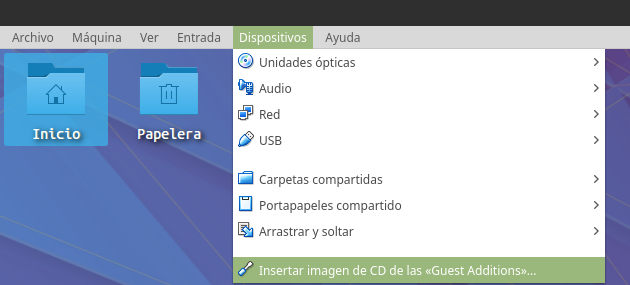
Ahora vamos a compartir las carpetas del host desde el menú de virtualbox
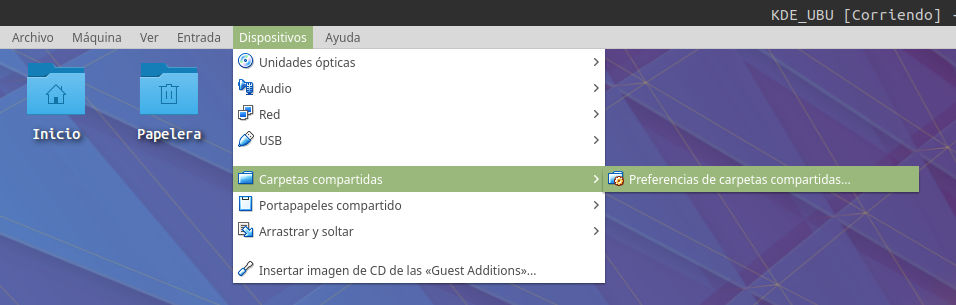
Y en la ventana que nos aparece seleccionamos las carpetas que queremos compartir, en mi caso, dos
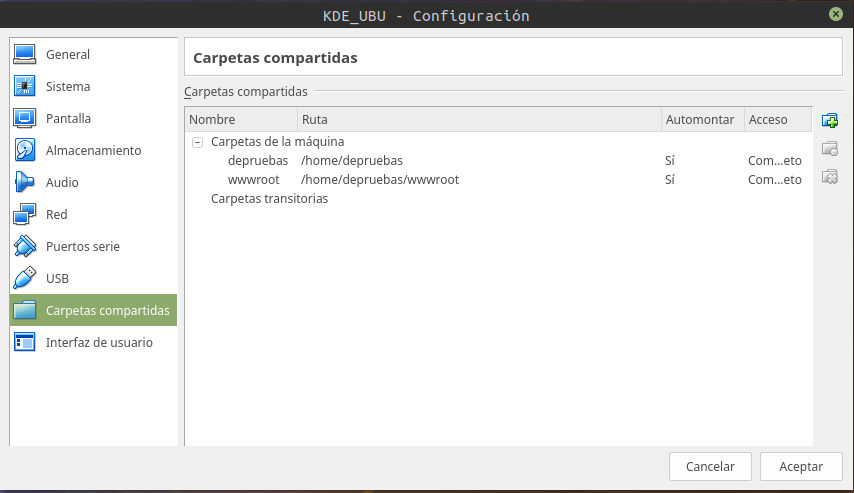
Recordad que cuando compartáis carpetas marcar la opción que sale al fina que pone "Hacer permanente" para que cada vez que reiniciéis se compartan automáticamente las carpetas del host.
Una vez tengamos las carpetas compartidas vamos al termina y ejecutamos la siguiente instrucción
sudo mount -o uid=1000,gid=1000 -t vboxsf depruebas /home/asolano/depruebas
Si os fijáis depruebas es el nombre que aparece en la ventana de compartir carpetas de virtualbox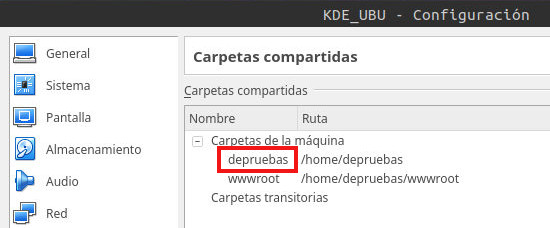
Ahora desde el explorador de archivos podreis acceder a las carpetas del host
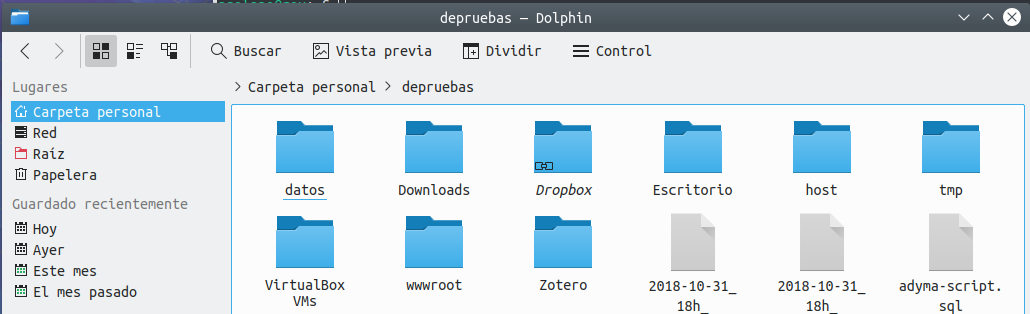
Se pueden mapear multiples carpetas del host.
Pero ... esto es volatil y cada vez que reinicies la maquina virtual tendréis que utilizar la linea de comandos para mapear las unidades del host.
Vamos hacer que esto sea permanente poniendo una instrucción en el fichero de configuración /etc/fstab, ponéis la siguiente línea
depruebas /home/asolano/depruebas vboxsf uid=1000,gid=1000 0 0
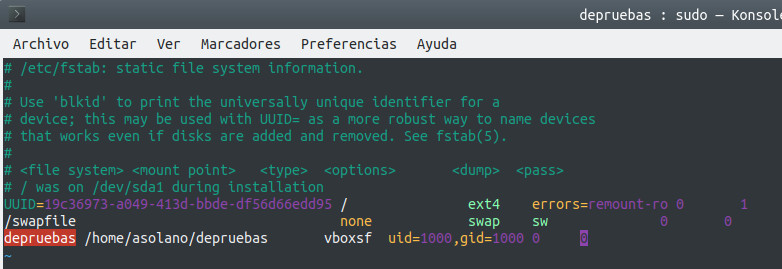
Si por alguna razón no se montara correctamente la unidad despues de reiniciar teneis que abrir un terminal y ejecutar la siguiente instrucción
sudo mount -a
Para desmontar la unidad utilizaremos el comandosudo umount -i /home/asolano/depruebas
donde /home/asolano/depruebas es vuestra ruta donde tenéis montada la unidad del host.Y esto es todo amigos!!
Gracias por seguirme y leerme, espero que les haya ayudado
Saludos
Alex.









